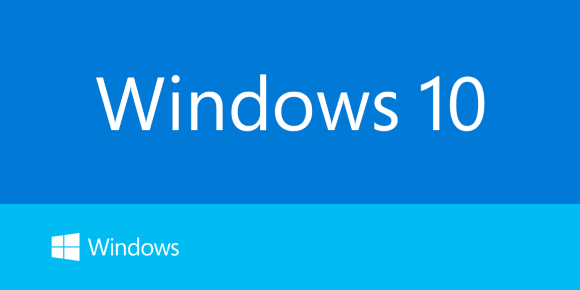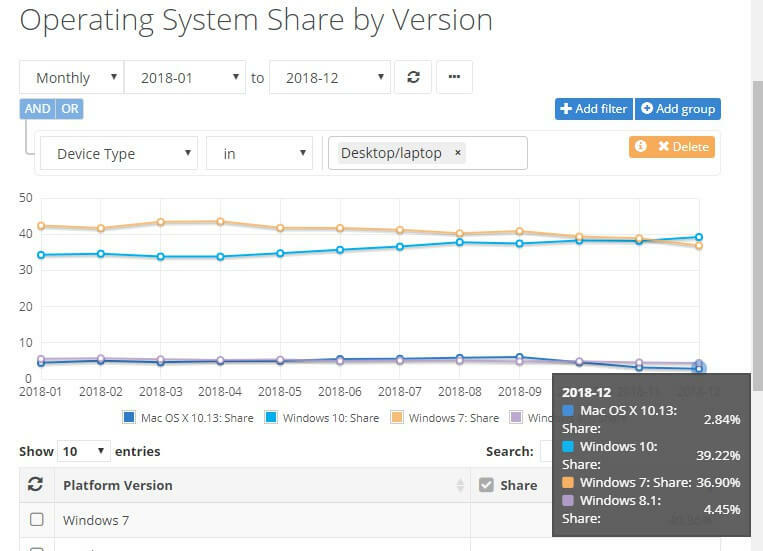Перегляньте покрокові інструкції, щоб ефективно припинити його
- Nessusd.exe - це процес, який є частиною Надійний Нессус або Nessus Agent від Tenable Network Security.
- Надійний Нессус допомагає точно визначити вразливі місця безпеки та неправильні конфігурації комп’ютерів і мереж

XВСТАНОВИТИ, НАТИСНУВШИ ЗАВАНТАЖИТИ ФАЙЛ
- Завантажте Restoro PC Repair Tool який поставляється із запатентованими технологіями (патент доступний тут).
- Натисніть Розпочати сканування щоб знайти проблеми з Windows, які можуть спричиняти проблеми з ПК.
- Натисніть Відремонтувати все щоб вирішити проблеми, що впливають на безпеку та продуктивність вашого комп’ютера.
- Restoro завантажив 0 читачів цього місяця.
Nessusd.exe — це законний процес, пов’язаний із популярним Tenable Nessus інструмент сканування вразливостей використовується для виявлення слабких місць безпеки в комп’ютерних системах і мережах.
У цьому посібнику ми обговоримо, що таке Nessusd.exe і як завершити його процес, якщо він використовує забагато ресурсів.
Що таке nessusd.exe?
Nessusd.exe є важливим компонентом програмного комплексу Tenable Nessus і діє як основний механізм відповідає за керування завданнями сканування, збір даних про вразливості та створення комплексних звіти.
Він працює у фоновому режимі, постійно відстежуючи цільові системи та мережі на предмет потенційної вразливості.
Він розташований за адресою C:\Program Files\Tenable\Nessus\; однак, якщо його знайдено в іншому місці, ви можете запустити сканування зловмисного програмного забезпечення за допомогою антивірусний засіб щоб видалити його.
Як вимкнути Nessusd.exe?
Перш ніж виконувати розширені кроки з усунення несправностей, вам слід виконати такі перевірки:
- Переконайтеся, що ви ввійшли за допомогою облікового запису з правами адміністратора.
- Резервне копіювання даних комп’ютера.
Коли ви закінчите, перейдіть до методів, зазначених нижче.
1. Зупиніть процес і видаліть програму
- Прес Ctrl + Shift + вихід щоб відкрити Диспетчер задач.
- Перейти до Подробиці і знайдіть Nessusd.exe процес.
- Клацніть по ньому правою кнопкою миші та виберіть Відкрити розташування файлу.

- Коли він приведе вас до місця, поверніться до диспетчера завдань, виберіть процес і натисніть Завершення завдання.

- Прес вікна + я відкривати Налаштування.
- Йти до програми, а потім натисніть Встановлені програми.

- Знайдіть Надійний Нессус і натисніть Видалити.

- Дотримуйтеся вказівок на екрані, щоб завершити процес. Якщо ви все ще бачите файли в папці Program Files, знайдіть і виберіть файл, а потім натисніть Видалити кнопку, щоб видалити його.

Це назавжди видалить Nessusd.exe з вашого комп’ютера. Щоб видалити програми з пов’язаними з ними файлами з вашого комп’ютера, ви можете переглянути наш список найкращі деінсталятори для Windows.
- Що таке Msra.exe, як завантажити та використовувати
- Як скинути налаштування адаптера Wi-Fi у Windows 10
- 0x80242008 Помилка Windows Update: 4 способи її виправлення
- Wpprecorder.sys BSoD: як це виправити за 5 кроків
2. Використовуйте програму Windows Services
- Прес вікна + Р щоб відкрити бігти діалогове вікно.

- Тип services.msc і натисніть в порядку відкривати Послуги.
- В Менеджер з обслуговування вікно, знайдіть Nessusd.exe або Надійний Нессус обслуговування.

- Клацніть по ньому правою кнопкою миші та виберіть СТІЙ з контекстного меню.
- Зачекайте, поки служба зупиниться, і закрийте Служби.
3. Використовуйте командний рядок
- Натисніть вікна ключ, вид cmdі натисніть Запустити від імені адміністратора.

- Скопіюйте та вставте наступні команди та натисніть Enter:
sc зупинка Nessusd
- Зачекайте, поки служба зупиниться, а потім закрийте командний рядок.
Отже, це методи, як вимкнути nessusd.exe, коли це необхідно, і, можливо, видалити програмне забезпечення.
Якщо у вас виникли проблеми, радимо прочитати наш посібник як видалити залишки програмного забезпечення з вашого ПК.
Якщо у вас є запитання чи пропозиції, не соромтеся згадати їх у розділі коментарів нижче.
Виникли проблеми? Виправте їх за допомогою цього інструменту:
СПОНСОРОВАНО
Якщо наведені вище поради не допомогли вирішити вашу проблему, на комп’ютері можуть виникнути глибші проблеми з Windows. Ми рекомендуємо завантаження цього інструменту відновлення ПК (оцінка «Чудово» на TrustPilot.com), щоб легко їх вирішити. Після встановлення просто натисніть Розпочати сканування кнопку, а потім натисніть на Відремонтувати все.